- Over technologie
- Hoe te achterhalen of er een ingebouwde WiFi-adapter in uw laptop zit
- Verbinding maken met het netwerk
- instructies
Indien uitgerust met een module om verbinding mee te maken draadloos netwerk Wi-Fi, u kunt vandaag de voordelen van deze technologie zien en uitproberen.
Weet je niet zeker hoe je wifi instelt? Bekijk de educatieve video!
Over technologie
WiFi is een draadloze technologie waarmee u uw laptop op het netwerk kunt aansluiten via een geïntegreerde radiozender op een afstand van maximaal 30-50 meter van het toegangspunt (bron). Met andere woorden, WiFi is ontworpen voor eenvoudige verbinding met internet, zonder gedoe en kabels.
Hoe te achterhalen of er een ingebouwde WiFi-adapter in uw laptop zit

Wat te doen als er geen ingebouwde module in een laptop zit, maar u echt handig draadloos internet wilt gebruiken? Er zijn 2 oplossingen:
- De eerste. Koop USB WiFi-adapter en verbind het met een laptop. Het nadeel van deze oplossing is een module over de grootte van een USB-stick die uit een USB-connector steekt. De kosten van zo'n adapter bedragen gemiddeld 500 - 1500 roebel.
- De tweede. Installeer de interne WiFi-module op uw laptop in het servicecentrum. De kosten van deze procedure in het servicecentrum CREDLE - 1200 roebel. Welke functies in deze beslissing kunnen zijn? Als uw laptop geen ingebouwde WiFi-antenne heeft, kunnen de installatiekosten en uptime toenemen.
Verbinding maken met het netwerk

Wanneer de verbinding tot stand is gebracht, licht het pictogram voor draadloze communicatie in de rechterbenedenhoek blauw op (voor Windows XP) en een pop-upbericht waarschuwt u over de verbindingssnelheid en signaalsterkte.
Als u thuis draadloos internet wilt organiseren, moet u een draadloze router kopen en configureren. U kunt ook vragen naar de beschikbaarheid van services. draadloos internet Internetproviders in uw regio. In dit geval is het niet nodig om een router aan te schaffen.
instructies
1. Fysiek kan worden gecontroleerd op een desktop- of laptopcomputer Zie je de "Intel Centrino" -sticker - wat dan ook? Houd er rekening mee dat Centrino een handelsmerk is van een Intel Pentium M-processor in combinatie met een professionele draadloze kaart.
2. Kijk naar de achterkant van uw laptop, zoals ze hieronder meestal worden aangegeven. Dit kan betekenen dat de laptop over Wi-Fi-ondersteuning beschikt .
3.Als u geen Centrino-sticker of -antenne kunt vinden, zet u de laptop aan en gaat u naar het menu Start. Klik met de rechtermuisknop op het pictogram "Computer" en selecteer vervolgens "Eigenschappen". Controleer of uw computer in het Eigenschappenmenu bevat Intel-technologie Centrino.
4.Als u nog steeds niets hebt gevonden om erachter te komen dat de laptop geschikt is voor Wi-Fi , klikt u met de rechtermuisknop op "Computer", selecteert u "Beheren" en "Apparaatbeheer". Klik vervolgens op het tabblad "Hardware". Lees hieronder op de lijst. Netwerkadapters ". Houd er rekening mee dat elke adapter met het label "Ethernet" of "10/100" niets te maken heeft met draadloze compatibiliteit. Elke adapter met het label "wireless" of "802.11" duidt echter op compatibiliteit.
5.Als u merkt dat uw computer geen Wi-Fi- apparaten heeft, controleert u of dit kan beschikbare USB de poort. Koop dan in een elektronicawinkel USB-adapter Wi-Fi .
Heeft uw laptop wifi? U kunt dus proberen alle voordelen van deze technologie te zien. WiFi is een moderne draadloze technologie waarmee u een laptop op het netwerk kunt aansluiten dankzij een geïntegreerde radiozender tot 50 meter van de bron.
Simpel gezegd, WiFi is om verbinding te maken met internet zonder kabels en gedoe. Maar vergeet niet om een antivirus te plaatsen, nu is een echtscheiding heel gebruikelijk, waarbij een contactpersoon een telefoon nodig heeft.
Onmiddellijk rijst de vraag hoe WiFi op een laptop kan worden ingesteld, maar eerst moet u bepalen of uw laptop over wifi beschikt . Als u niet weet of er een ingebouwde WiFi- adapter in de laptop zit, zijn er verschillende manieren om dit te achterhalen. De eerste methode is de eenvoudigste: op de laptopbehuizing onder het toetsenbord bevinden zich stickers waarop de belangrijkste kenmerken zijn geschreven. Als het label Wi-Fi of Wireless802.11 zegt, betekent dit dat de adapter zich in de laptop bevindt. Maar als er een asterisk (*) in de buurt van de gewenste invoer is, betekent dit dat het apparaat mogelijk niet is, omdat het optioneel is geïnstalleerd.
De tweede manier : wanneer u uw laptop hebt aangezet, is er in de rechterbenedenhoek van het scherm (in de lade) een pictogram met een bericht: "Draadloze netwerken zijn binnen bereik" beschikbaar als de WaiFay-module actief is.
En de derde manier : dit is wanneer in de Dispatcher Windows-apparaten in de sectie Netwerkkaarten Als er een apparaat in de naam is waarvan er woorden als WiFi of Wirelles802.11 zijn, betekent dit dat uw laptop is uitgerust met alles wat u nodig hebt om verbinding te maken met een WiFi- netwerk.

Nadat u ervoor heeft gezorgd dat uw laptop over wifi beschikt , moet u leren hoe u wifi instelt op uw laptop.
Eerst moet u ervoor zorgen dat de WiFi-module is ingeschakeld; hiervoor moet u op de WiFi-aan / uit-knop drukken. Om dit te doen, is er een toets op het toetsenbord van de laptop, die is gemarkeerd met het pictogram van de antenne en die werkt in combinatie met de Fn-toets . Als de behuizing van uw laptop een indicator heeft die is gemarkeerd met hetzelfde pictogram, dan zal deze in het geval van een succesvolle verbinding van de wifi-module oplichten.

Nadat u de netwerkinstellingen van uw laptop moet configureren zodat deze automatisch een IP-adres ontvangt. Dit zal voldoende zijn om wifi-netwerken succesvol te detecteren. Na het vinden van een beschikbaar wifi-netwerk, is uw besturingssysteem ( besturingssysteem ) geeft informatie over hen en nodigt u uit om met hen contact te maken. U moet op het bericht klikken en de stappen volgen die de verbindingswizard biedt.
Als na uw pogingen om verbinding te maken met het draadloze netwerk een SSID- verzoek binnenkomt, betekent dit dat het netwerk dat u hebt geselecteerd niet openbaar is en wordt beveiligd door een speciaal wachtwoord. Zonder wachtwoord is toegang tot dit netwerk niet mogelijk, maar als u het SSID- verzoek hebt gezien, betekent dit dat u wifi correct hebt geconfigureerd. En als er verschillende items in de lijst met beschikbare netwerken zijn, kunt u proberen verbinding te maken met andere netwerken.
Welke functies in deze beslissing kunnen zijn?
1. Fysiek kan worden gecontroleerd op een desktop- of laptopcomputer Zie je de "Intel Centrino" -sticker - wat dan ook?
Heeft uw laptop wifi?









 Несмотря на всеобщую тенденцию компьютерной грамотности, в наше время все еще немало людей, чей пользовательский опыт не столь богат, дабы с легкостью разрешить определенные коммуникационные или сетевые
Несмотря на всеобщую тенденцию компьютерной грамотности, в наше время все еще немало людей, чей пользовательский опыт не столь богат, дабы с легкостью разрешить определенные коммуникационные или сетевые
 Зачастую, необходимо получить определенную информацию, которая находится на вашем компьютере вне зависимости от вашего текущего местоположения. Что такое синхронизация в телефоне на базе андроид, и как
Зачастую, необходимо получить определенную информацию, которая находится на вашем компьютере вне зависимости от вашего текущего местоположения. Что такое синхронизация в телефоне на базе андроид, и как
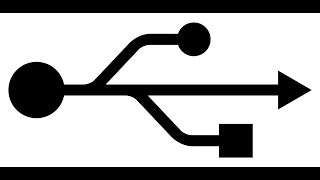 Компьютер не может определить Android-устройство через USB? Проблема достаточно распространённая, и ее причиной может стать как банальная поломка кабеля, так и сбой в работе операционной системы. В большинстве
Компьютер не может определить Android-устройство через USB? Проблема достаточно распространённая, и ее причиной может стать как банальная поломка кабеля, так и сбой в работе операционной системы. В большинстве
 В этой инструкции о том, как запустить Android на компьютере или ноутбуке, а также установить его в качестве операционной системы (основной или дополнительной), если вдруг возникла такая необходимость.
В этой инструкции о том, как запустить Android на компьютере или ноутбуке, а также установить его в качестве операционной системы (основной или дополнительной), если вдруг возникла такая необходимость.
 Программы для удалённого доступа с системы Android на компьютер
Многие программисты, да и просто уверенные пользователи ПК сталкивались с той проблемой, что вместо объяснения какой-то ошибки
Программы для удалённого доступа с системы Android на компьютер
Многие программисты, да и просто уверенные пользователи ПК сталкивались с той проблемой, что вместо объяснения какой-то ошибки
 Миникомпьютеры на Android. Этот первая часть обзора, посвященного двум моим миникомпьютерам, работающим под управлением ОС «Android». Один двухядерный, так называемый «свисток», второй четырехядерный,
Миникомпьютеры на Android. Этот первая часть обзора, посвященного двум моим миникомпьютерам, работающим под управлением ОС «Android». Один двухядерный, так называемый «свисток», второй четырехядерный,
 В одной из статей мы рассматривали вопрос о том, как выбрать лучший телефон 4G .
Ни один пользователь не застрахован от потери телефона. Мобильник можно оставить в кафе или случайно выронить на улице.
В одной из статей мы рассматривали вопрос о том, как выбрать лучший телефон 4G .
Ни один пользователь не застрахован от потери телефона. Мобильник можно оставить в кафе или случайно выронить на улице.
 Очень часто единственным правильным решением вопроса уничтожения не уже нужной информации является форматирование. Форматировать телефон на ос Андроид не так и сложно, как кажется на первых взгляд и данная
Очень часто единственным правильным решением вопроса уничтожения не уже нужной информации является форматирование. Форматировать телефон на ос Андроид не так и сложно, как кажется на первых взгляд и данная
 Мобильные устройства – прекрасный инструмент, который повышает эффективность работы, но в то же время ослабляет безопасность. Компании могут минимизировать риски угроз безопасности посредством использования
Мобильные устройства – прекрасный инструмент, который повышает эффективность работы, но в то же время ослабляет безопасность. Компании могут минимизировать риски угроз безопасности посредством использования